Megpróbálhatja törölni a Media Player Library-t, vagy futtatni a hibaelhárítót
- A Windows Media Player nem nyit meg problémája megakadályozza, hogy kedvenc médiáját lejátssza a számítógépén.
- Egyes Windows-felhasználók továbbra is inkább a régi Windows Media lejátszót használják médiafájljaik kezelésére.
- Megpróbálhatja újratelepíteni a Windows Media Playert vagy újraindítani a Media Player folyamatát.

xTELEPÍTÉS A LETÖLTÉSI FÁJLRA KATTINTVA
- Töltse le a Restoro PC-javító eszközt amely a szabadalmaztatott technológiákkal együtt jár (szabadalom elérhető itt).
- Kattintson Indítsa el a szkennelést hogy megtalálja azokat a Windows-problémákat, amelyek számítógépes problémákat okozhatnak.
- Kattintson Mindet megjavít a számítógép biztonságát és teljesítményét befolyásoló problémák megoldásához.
- A Restoro-t letöltötte 0 olvasói ebben a hónapban.
A Windows Media Player az alapértelmezett médialejátszó alkalmazás a Windows operációs rendszerhez. A Windows 11-ben a Media Player váltotta fel. Sokan azonban továbbra is a Windows Media Playert részesítik előnyben médiafájlok lejátszásához. Vannak a egy csomó felhasználói jelentés amelyek azt állítják, hogy számukra a Windows Media Player nem nyílik meg.
Ha Ön is az ilyen felhasználók közé tartozik, és megoldásokat keres, akkor jó helyen jár. Mert ebben az útmutatóban egy csomó olyan megoldást kínálunk, amelyek segítenek a Windows Media Player nem nyílik meg problémájának kijavításában. Menjünk bele rögtön.
- Nyissa meg a Rajt menü.
- típus Windows-szolgáltatások be-és kikapcsolása és nyisd ki azt.

- Kiterjed Médiafunkciók.

- Jelölje be a négyzetet Windows médialejátszó.

- Kattintson rendben hogy telepítse a számítógépére.
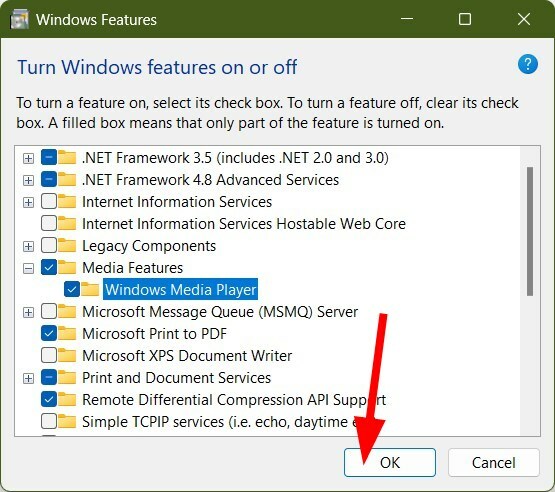
- Újrakezd a számítógépét.
- Nyissa meg a Rajt menü.
- Keressen rá Windows médialejátszó és nyissa ki.
- Most már használhatja a régi médialejátszót Windows 11 számítógépén.
A fent említett lépésekkel engedélyezheti a régi Windows Media Playert a Windows 11 számítógépén.
Abban az esetben, ha problémába ütközik a futtatása során, vagy nem nyílik meg a Windows PC-n, kövesse az alábbi megoldásokat.
A speciális megoldások alkalmazása előtt nézzen meg néhány előzetes javítást, és remélhetőleg megoldja a Windows Media Player nem nyitja meg a problémát.
- Indítsa újra a számítógépet, mivel ez több ideiglenes hibát is kijavíthat, amelyekkel a számítógép szembesülhet.
- Ellenőrizze, hogy a Windows Media Playert használja-e alapértelmezett lejátszóként a médiafájl megnyitásához.
- A fent említett lépések végrehajtásával engedélyezze a Windows Media Playert Windows 11 rendszerű számítógépén.
Most ugorjunk az alábbi speciális megoldásokhoz.
1. Futtassa a hibaelhárítót
- megnyomni a Győzelem + én gombok a nyitáshoz Beállítások.
- Válassza ki Hibaelhárítás a jobb oldalról.
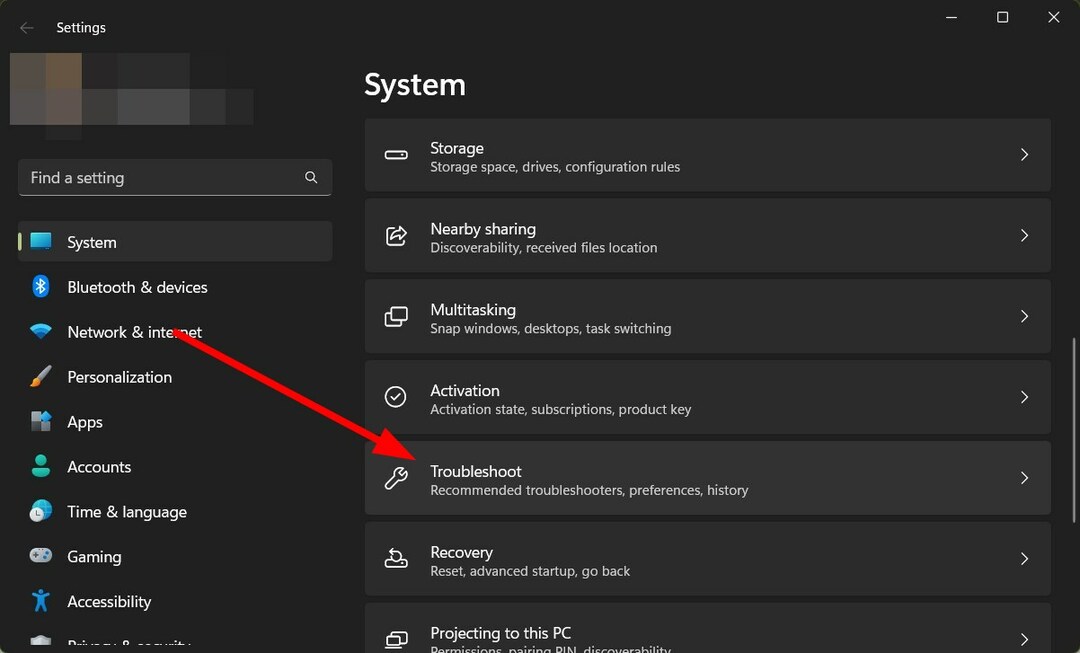
- Kattintson Egyéb hibaelhárítók.

- Görgessen le, és nyomja meg a gombot Fuss gomb a számára Video lejátszás.
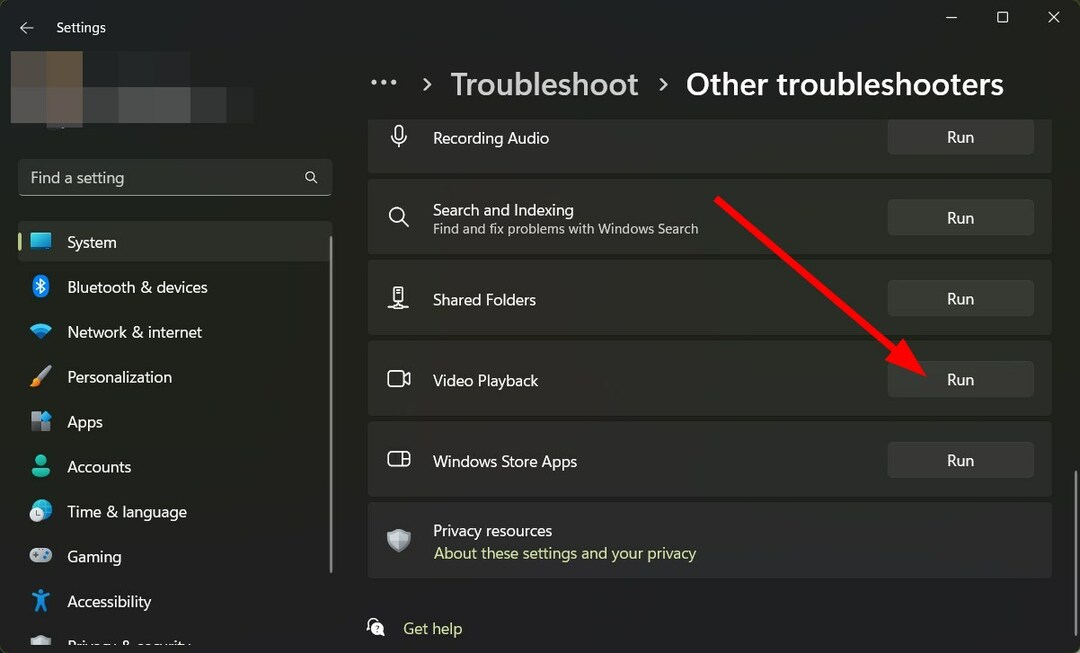
- A hibaelhárító elindítja a folyamatot, és felkéri Önt, hogy alkalmazzon megoldásokat a hiba kijavításához.
Szakértői tipp:
SZPONSORÁLT
Néhány PC-problémát nehéz megoldani, különösen, ha sérült adattárakról vagy hiányzó Windows-fájlokról van szó. Ha problémái vannak a hiba kijavításával, előfordulhat, hogy a rendszer részben meghibásodott.
Javasoljuk, hogy telepítse a Restoro eszközt, amely átvizsgálja a készüléket, és azonosítja a hibát.
Kattints ide a letöltéshez és a javítás megkezdéséhez.
A Windows beépített hibaelhárítóval rendelkezik, amely segít a legtöbb gyakori hiba és hibás megoldásban a számítógépen.
Kövesse a fenti lépéseket, és futtassa a hibaelhárítót a Windows Media Player nem nyílik meg probléma megoldásához.
2. Regisztrálja újra a DLL-t
- Nyissa meg a Rajt menü.
- Keresse meg a parancssor és futtassa mint an adminisztrátor.
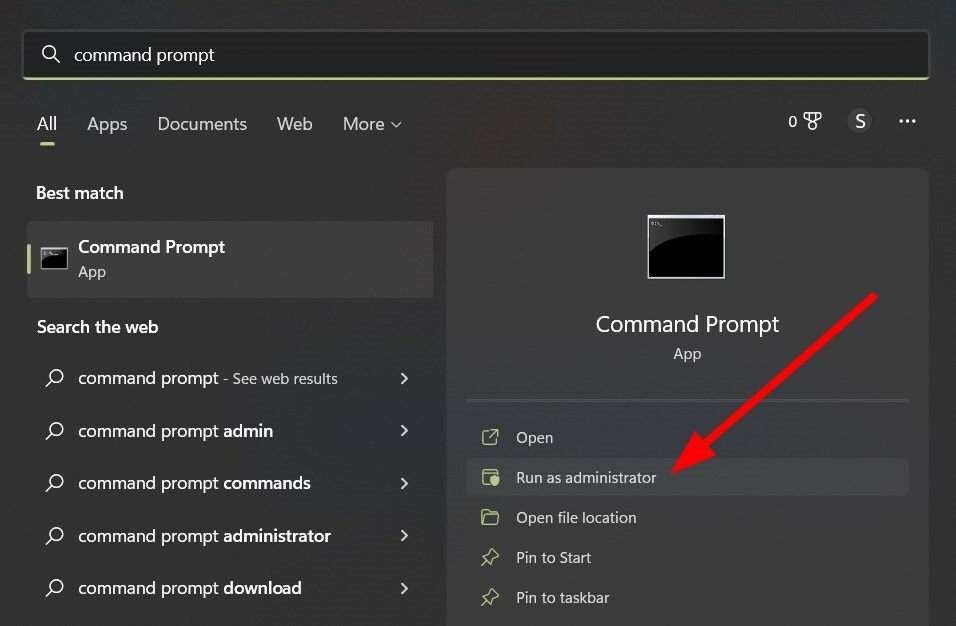
- Írja be az alábbi parancsokat, és nyomja meg Belép mindegyik után.
regsvr32 vbscript.dllregsvr32 wmp.dllregsvr32 jscript.dll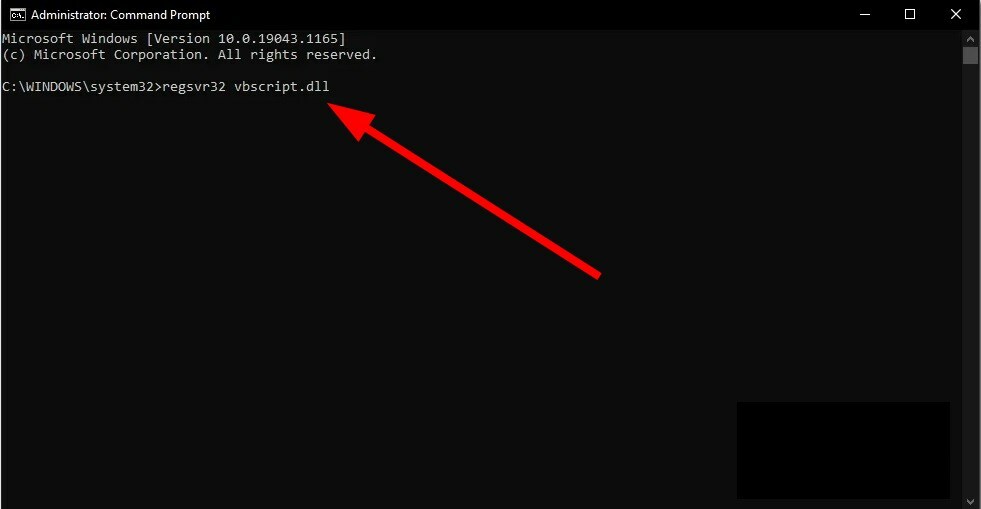
- Nyissa meg a Windows Media Playert, és nézze meg, hogy ez megoldja-e a problémát.
Ha a Windows Media Playerhez kapcsolódik DLL fájlok hiányoznak, akkor több problémával fog találkozni. Ilyen esetben azt javasoljuk, hogy kövesse a fenti lépéseket, regisztrálja újra a DLL fájlokat, és ellenőrizze, hogy ez megoldja-e a problémát.
- Javítás: BEDaisy.sys Kék képernyő a játékok indításakor
- Javítás: A Windows Movie Maker nem jeleníti meg a videót
- Nem található érvényes alkalmazáslicenc: 5 módszer a hiba kijavítására
- BrYNSvc.exe: Mi ez és hogyan javítható a hibák
- 0xe0000024 bdf5h OneNote szinkronizálási hiba: Hogyan javítható
- Nyissa meg a Rajt menü.
- típus Windows-szolgáltatások be-és kikapcsolása és nyisd ki azt.

- Kiterjed Médiafunkciók.

- Törölje a jelet a jelölőnégyzetből Windows médialejátszó.

- Kattintson Igen a megjelenő promptban.
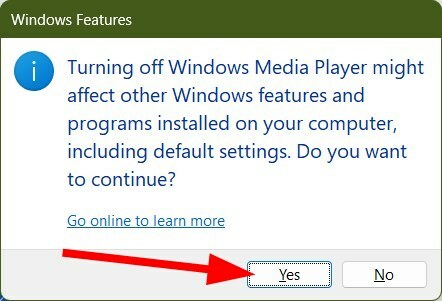
- Kattintson rendben hogy távolítsa el a számítógépről.
- Újrakezd a számítógépét.
- Miután a számítógép újraindult, kövesse újra a lépéseket, és ezúttal jelölje be a Windows Media Player dobozban, hogy telepítse a számítógépére.
- A telepítés befejezése után megnyithatja, és megnézheti, hogy ez megoldja-e a hibát.
- Kattintson jobb gombbal a Rajt menüt, és válassza ki Feladatkezelő. Megnyomásával is kinyithatja Ctrl + Váltás + Kilépés gombokat.
- Alatt Folyamatok lap, keresse meg a Windows Media Player folyamat.
- Válaszd ki a Windows Media Player folyamat és megütötte a Utolsó feladat gomb.
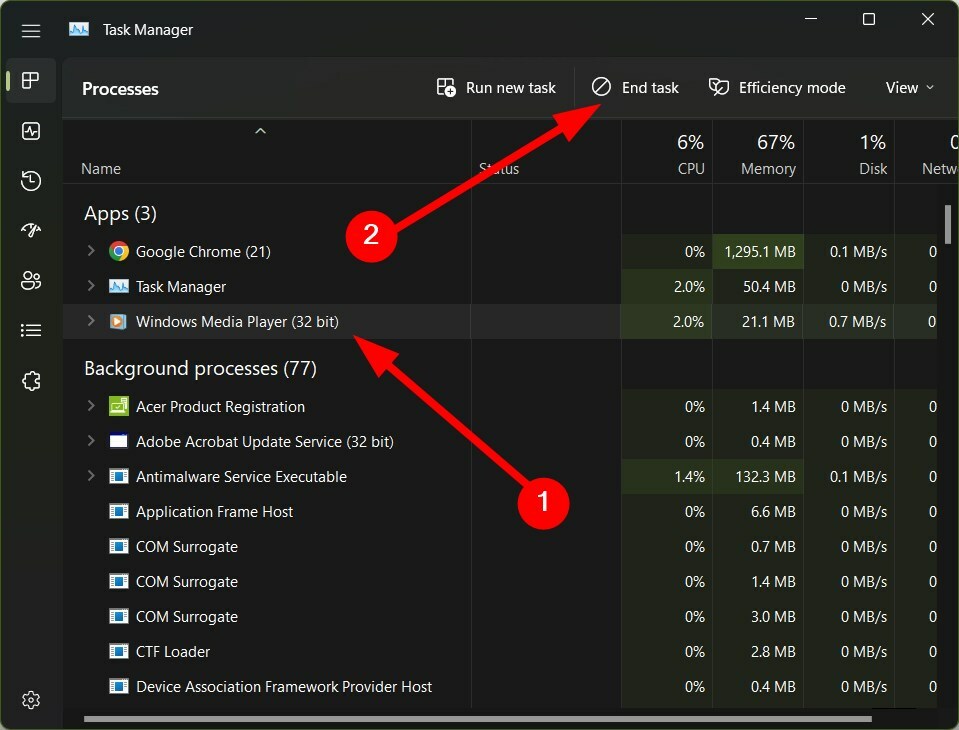
- Nyisd ki indítsa újra a Windows Media Playert, és ellenőrizze, hogy ez megoldja-e a problémát.
- nyomja meg Győzelem + R kinyitni a Fuss párbeszéd.
- Írja be az alábbi parancsot, és nyomja meg Belép.
%LOCALAPPDATA%\Microsoft\Media Player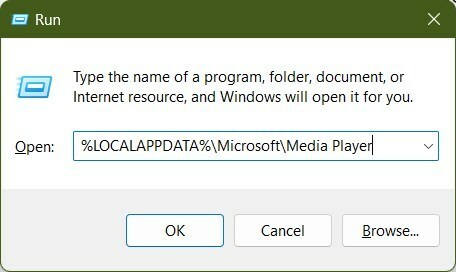
- nyomja meg Ctrl + A a mappában lévő összes fájl kiválasztásához.
- Üsd a Töröl gombot a billentyűzeten az összes fájl törléséhez. Alternatív megoldásként kattintson a jobb gombbal bármelyik fájlra, miután mindegyiket kijelölte, és kiválaszthatja Töröl a helyi menüből.

- Újrakezd a Windows Media Player alkalmazást, és ellenőrizze, hogy megoldja-e a problémát.
Több felhasználó azt javasolta, hogy a Windows Media Player Library törlése segített nekik kijavítani a Windows Media Player nem nyit meg problémát a számítógépükön.
A Windows Media Player nem nyílik meg, nem az egyetlen probléma, amellyel a számítógépén találkozhat. Tekintse meg útmutatónkat, hogy hogyan javítsa ki a Windows Media Player leállási hibáját.
Ha a médialejátszó albumborítója nem változik, akkor van egy útmutatónk, amely felsorolja a legjobb megoldásokat javítás a Windows Media Player nem tudja megváltoztatni az albumborítót.
Az alábbi megjegyzésekben tudassa velünk, hogy a fenti megoldások közül melyik oldotta meg a Windows Media Player nem nyílik meg hibát a számítógépén.
Még mindig vannak problémái? Javítsa ki őket ezzel az eszközzel:
SZPONSORÁLT
Ha a fenti tanácsok nem oldották meg a problémát, a számítógépén mélyebb Windows-problémák léphetnek fel. Ajánljuk töltse le ezt a PC-javító eszközt (Nagyon értékelték a TrustPilot.com webhelyen), hogy könnyen kezeljék őket. A telepítés után egyszerűen kattintson a Indítsa el a szkennelést gombot, majd nyomja meg Mindet megjavít.
![A Windows Media Player nem tudja felismerni a fájl hosszát [FULL FIX]](/f/9173f8a5691e19a685f0278cd9cc2c6b.jpg?width=300&height=460)
![A Windows Media Player nem tudja megírni a lemezt, mert a lemez használatban van [FIX]](/f/f999a536412ac4043dfba5e55fded29d.jpg?width=300&height=460)
![A Windows Media Player nem találja a fájlt [TECHNICIAN FIX]](/f/590ac5fd8b992698367efcd75881bab8.jpg?width=300&height=460)